Zurück zum Überblick
Canon, das Canon-Logo, imageRUNNER und iW sind Warenzeichen von Canon, Inc.
Microsoft, Windows, Windows Server und Windows Vista sind Warenzeichen oder eingetragene Warenzeichen der Microsoft Corporation in den USA und/oder anderen Ländern.
Alle anderen Produkt- und Markennamen sind eingetragene Warenzeichen, Warenzeichen oder Servicebezeichnungen des entsprechenden Herstellers.
Copyright © 2010 Canon, Inc. Alle Rechte vorbehalten. Ohne die ausdrückliche schriftliche Genehmigung von Canon Inc. darf diese Anleitung weder als Ganzes noch in Teilen reproduziert, übertragen, umgeschrieben, in Datenerfassungssystemen gespeichert oder in andere Landes- bzw. Computersprachen übersetzt werden. Dies gilt für jede Form und jedes Mittel, sei es elektronisch, mechanisch, magnetisch, optisch, chemisch, manuell oder auf andere Art und Weise.
UFST: Copyright © 1989-2003 Monotype Imaging, Inc.
Das Recht zu Änderungen an den in diesem Dokument enthaltenen Informationen ohne Vorankündigung bleibt vorbehalten.
CANON INC. GIBT BEZÜGLICH DIESES MATERIALS KEINE GEWÄHRLEISTUNGEN JEGLICHER ART, WEDER VERTRAGLICH NOCH GESETZLICH, AUSSER DEN HIER ANGEGEBENEN, EINSCHLIESSLICH, JEDOCH NICHT BESCHRÄNKT AUF, GEWÄHRLEISTUNGEN FÜR MARKTFÄHIGKEIT, HANDELSÜBLICHE QUALITÄT, EIGNUNG FÜR EINEN BESTIMMTEN ZWECK UND PATENTVERLETZUNG. CANON INC. ÜBERNIMMT KEINE HAFTUNG FÜR IRGENDWELCHE UNMITTELBAREN, ZUFÄLLIGEN ODER MITTELBAREN SCHÄDEN JEGLICHER ART ODER VERLUSTE ODER AUFWENDUNGEN, DIE AUS DEM GEBRAUCH DIESES MATERIALS ENTSTEHEN. |


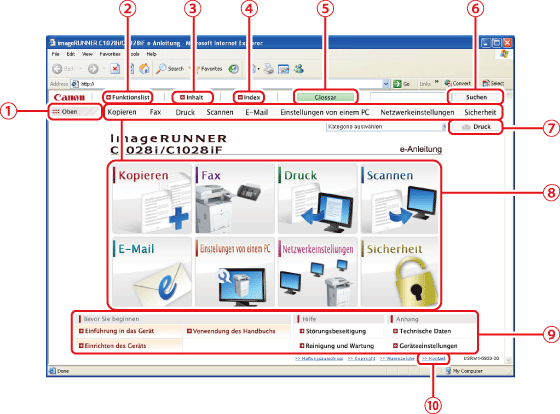

 (Stopp).
(Stopp).